Observera att föråldrade ljuddrivrutiner kan orsaka detta problem
- Discord-användare har rapporterat att Discord fortsätter att be om att få byta ljudenhet.
- Föråldrade drivrutiner och appbuggar är en av de vanligaste orsakerna till att Discord fortsätter att be om att byta ljudenhetsproblem.
- Användare kan fixa att Discord fortsätter att fråga om att byta ljudenhetsfel genom att välja in- och utenhet för Discord-appen.
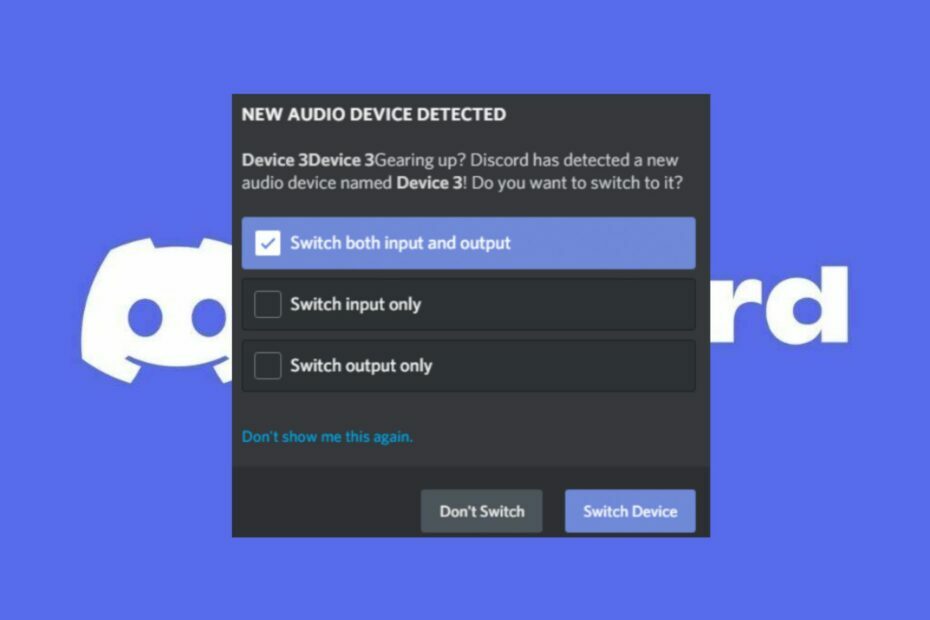
XINSTALLERA GENOM ATT KLICKA PÅ LADDA FILEN
Denna programvara kommer att hålla dina drivrutiner igång och därmed skydda dig från vanliga datorfel och maskinvarufel. Kontrollera alla dina drivrutiner nu i tre enkla steg:
- Ladda ner DriverFix (verifierad nedladdningsfil).
- Klick Starta skanning för att hitta alla problematiska drivrutiner.
- Klick Uppdatera drivrutiner för att få nya versioner och undvika systemfel.
- DriverFix har laddats ner av 0 läsare denna månad.
Discord är en populär kommunikationsplattform som låter användare röst- och textchatta med vänner medan de spelar spel.
Men många användare har rapporterat att Discord fortsätter att be om att få byta ljudenhet, vilket kan vara till besvär under spelsessioner. I den här artikeln kommer vi att diskutera orsakerna bakom det här problemet och tillhandahålla potentiella lösningar för att hjälpa till att lösa problemet.
Varför frågar Discord hela tiden om att få byta ljudenhet?
Discord-appar kan fortsätta att be om att byta ljudenhet av olika anledningar. Några av dem är:
- Ljudenhetsproblem – en felaktig ljudenhet eller jackpot kan göra att Discord fortsätter att fråga om att byta ljudenhetsfel. Också, ljudproblem på moderkortet kan göra att mikrofonen inte fungerar.
- Föråldrad drivrutin – systemdrivrutinen tillåter Windows OS att kommunicera med enhetens hårdvara. Därför kanske en föråldrad drivrutin inte är kompatibel med Discord-appen, vilket gör att Discord fortsätter att be om att byta ljudenhet.
- Störningar från andra program – Om ett annat program använder samma ljudenhet som Discord försöker använda kan det orsaka det här problemet.
- Flera ljudenheter – För användare med flera ljudenheter anslutna till sin dator kan Discord fortsätta att be dig byta till en annan enhet eftersom det är osäkert vilken ljudenhet som ska användas.
De listade faktorerna är olika orsaker till detta problem och kan variera på olika enheter.
Vad kan jag göra när Discord hela tiden ber mig att byta ljudenhet?
Användare kan utföra dessa preliminära kontroller för att lösa problem:
- Prova att använda andra ljudenheter på din dator.
- Inaktivera alla bakgrundsappar som kan störa Discord-ljudenheter.
- Uppdatera Discord-appen på din PC.
- Uppdatera ditt enhetsdrivrutinpaket.
Du kan gå vidare till följande avancerade steg om dessa preliminära kontroller inte löser problemet.
1. Välj den exakta in- och utmatningsenheten
- Starta Disharmoni appen och navigera till appen inställningar.

- Rulla ner genom den vänstra sidorutan och välj Röst och video. Välj Röstinställningar på den högra sidorutan.
- Från Ingång och utgång enhetsalternativ, klicka på rullgardinsmenyn och välj enhet du vill använda från listan.

- Stäng Discord och starta om enheten för att kontrollera om felet kvarstår.
Om du väljer in- och utenhet för Discord-appen tvingas Discord att endast använda den valda enheten.
2. Stäng av den sekundära ut-/ingångsenheten
- Högerklicka på Högtalare ikonen i aktivitetsfältet och välj Ljud.
- Navigera till Uppspelning flik.

- Hitta sekundär ljudenhet, högerklicka på den och välj Inaktivera.
Användare kan stänga av den sekundära utgångs-/ingångsenheten för att åtgärda Discord som fortsätter att fråga om att byta ljudenhetsfel.
- Autopilotfel 0x81036502: Hur man åtgärdar det i 4 steg
- 0x800704C6: Så här åtgärdar du det här Microsoft Store-felet
3. Rensa Discord AppData och LocalAppData
- Tryck Windows + R nycklar för att öppna Springa dialogruta, typ %applikationsdata% i textrutan och tryck sedan på Stiga på.
- Välj Disharmoni högerklicka på den och klicka på Radera för att rensa mappen.

Rensa Discord-data kan hjälpa till att fixa korrupta filer som orsakar problem. Dessutom kommer följande steg att hjälpa till att fixa Discord som fortsätter att fråga om att byta ljudenhetsfel.
Likaså kan du läsa om hur man fixar att Discord-mikrofonen inte fungerar på Windows, eftersom det är ett vanligt problem som rapporteras av användare.
Användare kan också läsa om hur man fixar att Discord-appen inte öppnas och laddas på sina enheter och Discord orsakar hög CPU-användning på användarnas enheter.
Sammanfattningsvis bör den här guiden hjälpa dig om Discord fortsätter att be dig byta ljudenhet. Om du har ytterligare frågor eller förslag, vänligen skriv dem i kommentarsfältet.
Har du fortfarande problem? Fixa dem med det här verktyget:
SPONSRAD
Om råden ovan inte har löst ditt problem kan din dator uppleva djupare Windows-problem. Vi rekommenderar ladda ner detta PC-reparationsverktyg (betygsatt Great på TrustPilot.com) för att enkelt ta itu med dem. Efter installationen klickar du bara på Starta skanning knappen och tryck sedan på Reparera allt.

![Discord setup error: Det gick inte att extrahera installationsprogrammet [FIX]](/f/06497802e8d885ac0a8147f979eaf5c4.webp?width=300&height=460)
![Discord skärmdelning fungerar inte [Komplett guide]](/f/5bac6d409bfb9e0cc0acd2a10dfc3939.jpg?width=300&height=460)